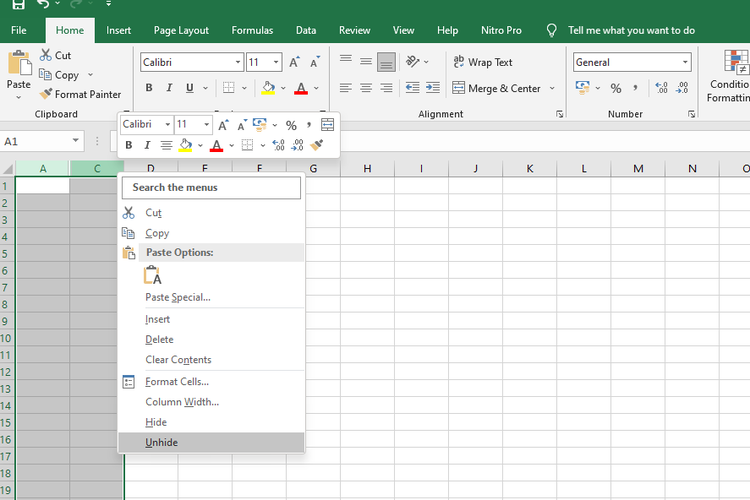
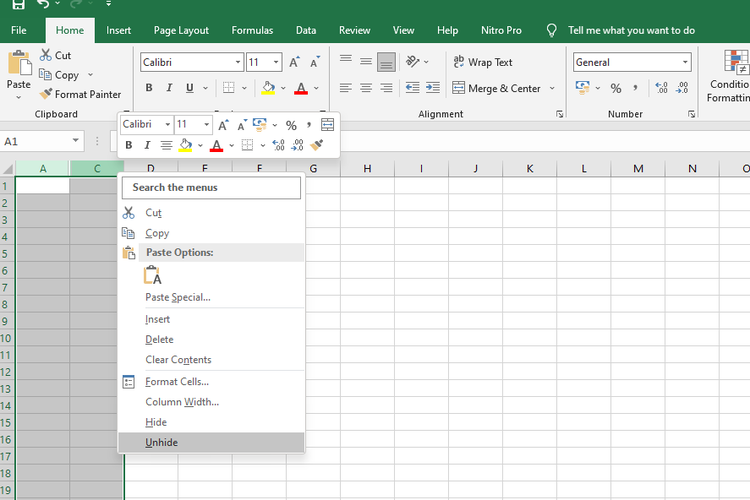
- Gunakan nama sheet yang jelas: Ini akan membantu kamu lebih mudah mencari sheet saat ingin menampilkan kembali.
- Buat dokumentasi: Jika workbook kamu digunakan bersama tim, dokumentasikan sheet mana saja yang di sembunyikan dan alasan di baliknya.
- Jangan sembunyikan sheet penting tanpa backup: Selalu buat salinan file sebelum menyembunyikan sheet penting, apalagi jika di sertai proteksi.
- Manfaatkan fitur grup sheet: Untuk pekerjaan yang melibatkan banyak sheet, grouping sheet bisa membantu menyembunyikan beberapa sheet dengan cara lebih mudah.
- Simpan dengan format yang mendukung macro (VBA): Jika kamu menggunakan VBA untuk menyembunyikan sheet, simpan file dengan format .xlsm agar kodenya tetap tersimpan dan bisa digunakan kembali.
Kesimpulan
Menyembunyikan dan menampilkan sheet di Excel merupakan cara yang sangat efektif untuk mengelola tampilan dan isi workbook agar lebih terstruktur dan aman. Fitur ini tidak hanya berguna untuk menjaga kerapihan dokumen, tetapi juga mampu memberikan lapisan perlindungan terhadap data yang bersifat sensitif atau teknis. Dengan memahami cara menyembunyikan sheet, menampilkannya kembali, dan melindunginya dengan metode lanjutan seperti proteksi password atau VBA, kamu bisa mengelola data di Excel dengan lebih profesional dan efisien. Gunakan fitur ini secara bijak sesuai kebutuhan pekerjaan atau proyek yang sedang kamu kelola.






